תאריך עברי באקסל
במדריך זה נלמד כיצד ניתן להציג תאריך עברי באקסל.
נכון לגרסאות האקסל האחרונות (2019 ו אופיס 365), עדיין התמיכה של האקסל בלוח שנה העברי הוא מאוד מוגבל, אומנם באקסל לניתן להציג תאריך עברי, אבל התאריך לא יהיה גמיש כל כך לעיצובים בפורמטים שונים, לא ניתן יהיה לחשב זמן בין שני תאריכים עבריים, לבודד תצוגה של יום/חודש/שנה מתוך תאריך עברי שלם, בתאריכי חגים, שעת כניסת שבת וכו'.
במידה ואתה זקוק לכול הדברים שקשורים ללוח שנה עברי באקסל, שכולל המרת תאריך עברי לתאריך לועזי, המרת תאריך לועזי לתאריך עברי עברי, הוספת שנים/חודשים/ימים לתאריך עברי, תאריכי חגים, שעות כניסת וצאת שבת (ועוד…), פיתחנו תוסף אקסל שנקרא "אקסל עברי" שמרחיב את יכולות האקסל כך שניתן יהיה לבצע את כל המשימות השונות שאנחנו נזקקים להם בכל הקשור בלוח השנה העברי. קרא עוד אודות "אקסל עברי".
תאריך עברי באקסל, כיצד ?
ישנן מספר דרכים להגיע למצב שמוצג תאריך עברי באקסל, חלקן פשוטות, חלקן מורכבות ובכל אחת מהן יש יתרונות וחסרונות.
עיצוב תאים
הדרך הפשוטה ביותר להציג תאריך עברי מתוך תאריך לועזי היא דרך עיצוב תאים.
נסמן את התא (או הטווח) שמכיל את התאריך הלועזי שאותו נרצה להמיר לתאריך עברי, נכנס אל: "עיצוב תאים" > "מספר" > "תאריך" > "עברי ירחי" > "סוג עיצוב"> אישור.
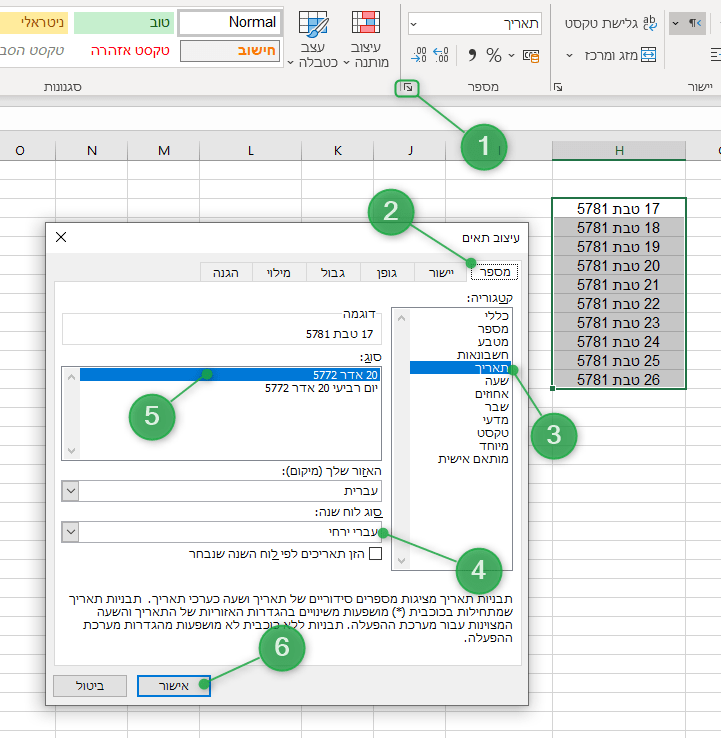
אם התאריכים העבריים מוצגים בסדר הפוך תוכלו לסדר אותם באמצעות "כיוון הטקסט – מימין לשמאל".
לאחר עיצוב התאים כתאריך עברי, אם נכנס באותה חלונית "עיצוב תאים">"מספר" לקטגוריה "מותאם אישית" ונגלול ברשימת הסוגים עד למטה נוכל לראות שהאקסל יצר אוטומטית סוג תצוגה חדש שנראה ככה:
[$-he-IL,8]dd mmmm yyyy;@
נוכל לעשות התאמות מינוריות לפורמט שנוצר, למשל ע״י הוספה 4 פעמים d בכדי להוסיף את היום בשבוע, כך שהפורמט יראה כך:
[$-he-IL,8] dddd dd mmmm yyyy;@
המינוס המרכזי בשיטה זו היא שפלט התוצאה, היום והשנה מוצגים במספרים ולא באותיות, אם עניין זה לא מפריע לכם אז מצוין ויתכן וזה הפיתרון הטוב ביותר עבורכם.
שילוב נוסחתי
אם הפלט של התאריך עברי חייב להיות באותיות בלבד ולא במספרים, ניתן לשלב מספר פונקציות יחד ליצירת נוסחה שתהפוך את התאריך העברי מהשיטה הקודמת לתאריך עברי שמוצג באותיות.
=CONCAT(CHOOSE(LEFT(TEXT(A1,"[$-he-IL,8]dd mmmm yyyy;@"),2),"א","ב","ג","ד","ה","ו","ז","ח","ט","י","יא","יב","יג","יד","טו","טז","יז","יח","יט","כ","כא","כב","כג","כד","כה","כו","כז","כח","כט","ל"),MID(TEXT(A1,"[$-he-IL,8]dd mmmm yyyy;@"),3,LEN(TEXT(A1,"[$-he-IL,8]dd mmmm yyyy;@"))-6),IFERROR(CHOOSE(MID(TEXT(A1,"[$-he-IL,8]dd mmmm yyyy;@"),LEN(TEXT(A1,"[$-he-IL,8]dd mmmm yyyy;@"))-2,1),"ק","ר","ש","ת","תק","תר","תש","תת","תתר"),""),IFERROR(CHOOSE(MID(TEXT(A1,"[$-he-IL,8]dd mmmm yyyy;@"),LEN(TEXT(A1,"[$-he-IL,8]dd mmmm yyyy;@"))-1,1),"י","כ","ל","מ","נ","ס","ע","פ","צ"),""),IFERROR(CHOOSE(MID(TEXT(A1,"[$-he-IL,8]dd mmmm yyyy;@"),LEN(TEXT(A1,"[$-he-IL,8]dd mmmm yyyy;@"))-0,1),"א","ב","ג","ד","ה","ו","ז","ח","ט","י"),""))
קל להבחין שהמינוס העיקרי בנוסחה זו היא אורכה "המפלצתי" ומאחר ולא סביר שבכול פעם שנרצה תאריך עברי נכתוב מחדש את נוסחה זו, שיטה זו תאלץ אותנו לשמור את נוסחה זו במקום כלשהו וכאשר נזדקק לה, נעתיק אותה אל הגיליון ונעשה התאמות אל התא שאותו אנחנו רוצים להמיר, מה שעלול לגרום לקצת סרבול.
יצירת פונקציית UDF ב VBA
אם יש לכם ידע בתכנות אקסל ובשפת VBA תוכלו להמיר את הפתרון הנוסחתי מההצעה הקודמת וליצור פונקציית UDF.
לאחר יצירת הפונקציה נמיר את התוצר לקובץ XLAM ונטמיע אותו כתוסף אקסל.
תוסף "אקסל עברי"
באתר אקסליסט תוכלו למצוא את תוסף "אקסל עברי" שפתחנו עבור משתמשים שמעוניינים להרחיב את יכולות האקסל בכל הקשור בלוח השנה העברי.
התוסף "אקסל עברי", יודע להציג לא רק תאריך עברי באקסל, אלא גם להמיר תאריך עברי ללועזי, להוסיף זמנים לתאריכים עבריים (למשל להוסיף או להוריד שנים, חודשים, או ימים) חגים באקסל, שעת כניסת שבת, שעת צאת שבת, שעת כניסת חג, שעת יציאת חג, שעות זריחה ושקיעה וכו', קרא עוד…

